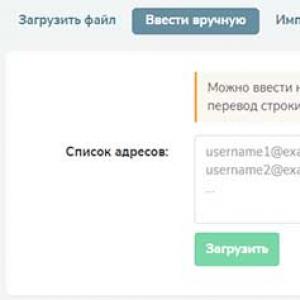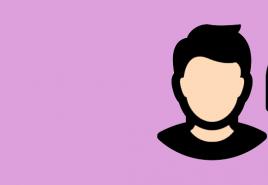Объем диска windows 10. Размер операционной системы Windows разных версий
При обновлении до Windows 10 с предыдущих версий Windows, например, Windows 7 или Windows 8.1, а также при установке более свежего обновления на Windows 10, некоторые функции могут быть не рекомендованы к использованию или удалены. См. ниже информацию по некоторым ключевым удаленным функциям:
- Диспетчер телефонов: Вместе с выпуском обновления за апрель 2018 года мы сообщили, что прекращаем дальнейшую разработку диспетчера телефонов. Начиная с обновления за октябрь 2018 года приложение «Диспетчер телефонов» удаляется с ваших ПК. Для синхронизации мобильного телефона с ПК используйте страницу «Телефон» в приложении «Параметры». Она содержит все функции диспетчера телефонов.
- Домашняя группа: будет удалена, начиная с обновления за апрель 2018 г. Тем не менее вы сможете предоставлять общий доступ к принтерам, файлам и папкам. После обновления Windows 10 до версии за апрель 2018 г. домашняя группа больше не будет отображаться в «Проводнике», на «Панели управления» или в разделе устранения неполадок (Параметры > Обновление и безопасность > Устранение неполадок). Любые принтеры, файлы и папки, к которым вы предоставляли доступ с использованием домашней группы, будут иметь общий доступ. Сейчас для предоставления общего доступа к принтерам, файлам или папкам вместо домашней группы вы можете использовать функции, встроенные в Windows 10:
- Пользователи Xbox 360 и домашней группы могут ознакомиться с дополнительными сведениями о потоковой передаче мультимедиа
- Приложение «Люди»: В Windows 10 почтовые сообщения, полученные от контактов Office 365, а также контактов из вашего учебного заведения или организации, отображаются в приложении «Люди» в разделе Разговоры . Начиная с обновления за апрель 2018 г., для просмотра новых почтовых сообщений в приложении «Люди» от этих конкретных контактов вам будет необходимо находиться в сети или войти в систему либо с учетной записью Office 365, либо для учетных записей учебного заведения или организации через приложения , или Календарь . Обращаем внимание, что вы сможете видеть только сообщения для учетных записей учебного заведения или организации и некоторых учетных записей Office 365.
- Приложение «Ридер»: Приложение «Ридер» будет удалено из Windows 10 с момента обновления Fall Creators Update (Windows 10, версия 1709). Для просмотра файлов PDF используйте Microsoft Edge - рекомендуемое приложение в качестве замены удаляемому, имеющее аналогичную функциональность, а также дополнительные функции, в том числе расширенную поддержку специальных возможностей, улучшенный ввод рукописных данных, а также поддержку для функции «Спросить Кортану». Аналогичным образом, рекомендуется использовать средство просмотра XPS для Windows для просмотра файлов XPS и приложение «Фотографии Windows» для просмотра файлов TIFF. Обратите внимание, пользователи более ранних версий Windows 10 могут продолжать использовать приложение «Ридер».
- Журнал Windows: При установке юбилейного обновления Windows 10 (Windows 10, версия 1607) журнал Windows будет удален. После этого вы больше не сможете открывать и редактировать файлы журнала Windows с расширением JNT или JTP. Вместо журнала Windows рекомендуем использовать приложение OneNote. Дополнительные сведения о том, как открыть или отредактировать файлы журнала в случае необходимости, можно найти .
- управление цифровыми правами Windows Media (WMDRM): После установки Юбилейного обновления Windows 10 (Windows 10, версия 1607) будет прекращена поддержка управления цифровыми правами Windows Media (WMDRM). В результате вы больше не сможете воспроизводить аудио- и видеофайлы, защищенные с помощью этой технологии. , чтобы узнать дополнительные сведения.
- Windows Media Center Если вы используете версии Windows 7 Домашняя расширенная, Windows 7 Профессиональная, Windows 7 Максимальная, Windows 8 Профессиональная с Media Center или Windows 8.1 Профессиональная с Media Center, при установке Windows 10 Windows Media Center будет удален.
- Управление мобильными устройствами (MDM) Функция MDM не будет доступна в Windows 10 Домашняя после выпуска Windows 10.
- Гаджеты рабочего стола Windows 7: Гаджеты рабочего стола Windows 7 будут удалены в ходе установки Windows 10.
- Игры «Косынка», «Сапер» и «Червы»: Игры «Косынка», «Сапер» и «Червы», предустановленные в Windows 7, будут удалены во время обновления до Windows 10. Корпорация Microsoft выпустила версии игр «Косынка» и «Сапер» под названиями «Microsoft Solitaire Collection» и «Microsoft Minesweeper».
- Дисководы гибких дисков: Если у вас есть дисковод гибких дисков, вам понадобится скачать последнюю версию драйвера из клиентского компонента Центра обновления Windows или с веб-сайта производителя.
- Если в вашей системе установлены «Основные компоненты Windows Live», приложение OneDrive будет удалено и заменено встроенной версией OneDrive.
- Файлы-заполнители в OneDrive: В Windows 10 не предусмотрена поддержка файлов-заполнителей OneDrive. Windows 8.1 отображает доступные файлы-заполнители в OneDrive, а не локально на устройстве. В Windows 10 пользователи могут выбирать, какие папки следует синхронизировать, в разделе настроек OneDrive.
- Прикрепление: В режиме планшета можно прикреплять не более двух приложений.
В последнее время на большинстве компьютеров устанавливают новую операционную систему Windows 10. Она уже стоит на всех новых ноутбуках, также на планшетах. В связи с этим многих интересует, сколько весит Windows 10 , насколько она практичная и шустрая.
Сколько весит Windows 10 в гигабайтах
Еще до выхода этой операционной системы озвучивались неутешительные данные – мол, она будет весить или 40 или 30 гигабайт. Но на самом деле, данные, сколько весит Виндовс 10 , совершенно другие:
- 32-разрядная версия «Home» занимает 13 гигабайт;
- 64-разрядная версия – 16 гигабайт.
Таким образом, даже если на компьютере у вас установлен винчестер малого объема, система его не обременит.
Если же говорить, сколько весит Виндовс 10 на накопителе , то этот показатель гораздо меньше, чем в случае, например, с Виндовс 7, — 32-разрядная версия займет 2,37 Гб, 64-разрядная – 5,46 Гб. То есть, для установки операционной системы вполне хватает флешки с образом на 8 Гб. Если изначально будет выбран один разряд, то достаточно накопителя и на четыре гига.
Понятно что вес «десятки» для мобильного телефона еще меньше, как и для планшета. При этом, как показывает практика, работает она очень быстро.

Виндовс 10: экономия памяти
Следует также отметить, что рассматривая вопрос, сколько весит Виндоус 10 , нужно учитывать еще и то, что она позволяет максимально сжимать системные файлы без потери информации.
Правда, скажем ради справедливости, что далеко не всем пользователям нравится интерфейс операционной системы. «Семерка» более простая и практичная, утверждают многие. Но в любом случае, через год «десятка» должна вытеснить другие ОС.
Среди плюсов Windows 10 можно отметить не только малый вес, а и то, что в ней очень просто организовано восстановление системы. Никаких специальных обновлений не требуется.
Чтобы освободить место после инсталляции, достаточно зайти в меню «Пуск», кликнуть на строку «Найти», ввести фразу «очистка диска» и запустить функцию которая появилась. Далее выбирается очистка диска «С» и файлы, которые необходимо удалить. Далее система все сделает за вас сама, удалив ненужную информацию. Системные файлы она сканирует сама и определяет, что именно можно сжать или убрать без потери данных.
Обновлено: Октябрь 5, 2017 автором: Punisher
Windows 10 – последняя операционная система от компании Microsoft. ОС впервые была выпущена осенью 2014 года и с тех пор претерпела множество изменений, как функциональных, так и внешних. На данный момент крайней версией является обновление Fall Creators Update. «Десятка» объединяет стационарные компьютеры и мобильные устройства своей универсальностью и удобством использования как с помощью классических устройств ввода, так и сенсорного экрана.
Ниже вы узнаете все, что необходимо каждому пользователю: системные требования, отличительные особенности, существующие версии, способы обновления и много другой полезной информации. Все данные, представленные в статье, полностью соответствуют информации с сайта разработчиков.
Как и прежде, ОС от Microsoft не является слишком требовательной к ресурсам компьютера. Конфигурации незначительно отличаются в зависимости от 32-bit и 64-bit версий.
Выделим минимальные требования для запуска компьютера на «десятке» для 32-битных версий:
- процессор 1 ГГц и более;
- 1 Гб оперативной памяти;
- видеоадаптер с возможностью поддержки DirectX 9 и выше;
- 16 Гб свободного места на винчестере;
- экран с разрешением 800 на 600 пикселей минимум.
Для 64-битной ОС требования отличаются лишь увеличенным объемом ОЗУ до 2 Гб минимум и 20 Гб на жестком диске для системных файлов.
- процессор с 1 Ггц частоты и выше;
- 4Гб оперативной памяти для 32 и 64-битных версий;
- 16 Гб и 20 Гб для установки 32 и 64-битных ОС соответственно;
- минимальное разрешение 800 на 600 точек;
- поддержка DirectX 9 и выше.
В зависимости от вашего устройства может меняться необходимое оборудование для ввода информации. Для персональных компьютеров и ноутбуков – это клавиатура и мышь/тачпад. Для сенсорных планшетов и ноутбуков – это экран. Официальную информацию по поводу требований к оборудованию вы всегда можете отслеживать на официальном сайте .
Дополнительные требования
Помимо основных требований к «железу» вы должны учитывать наличие некоторых компонентов и возможностей для полноценной работы операционной системы. Например, в англоязычных версиях ОС необходим поддерживаемый микрофон для активации голосового помощника Cortana. Windows Hello работает только со специальной инфракрасной камерой для распознавания лиц. Для установки всех приложений нужен аккаунт в Microsoft Store, а также Xbox Live. Полный список необходимого можно найти на официальном сайте по ссылке .
Какую разрядность выбрать
Рассмотрим главные отличия и понятие разрядности системы, не вдаваясь в технические подробности, а делая упор на том, что будет важно рядовому пользователю.
Разрядностью называется возможность обработки команд процессором в определенном режиме битности. В техническом плане и со стороны железа 64-битные ОС и процессоры работают значительно быстрее и решают больше задач за единицу времени в отличие от 32-bit.
Однако для рядового пользователя разница не столь заметна. Во-первых, разрядность меняет максимальное количество оперативной памяти. Для 32-битной ОС это значение равно 3,75 Гб, а для 64-bit – более 4 Гб. Во-вторых, старое оборудование и программное обеспечение не поддерживает современные 64-битные программы и железо. В-третьих, x32 OS способна работать только с 32-битными программами, в то время как x64 совместима и с 32, и с 64-битными приложениями.
Соответственно, выбор правильной разрядность зависит от ваших потребностей и оборудования. Если речь идет о старом ПК с малым объемом памяти, который используется для простых задач (интернет, офисные программы), то 32-битная операционная система будет уместна. Если ОС подбирается к компьютеру с современным процессором и большим объемом ОЗУ, то устанавливайте x64.
Многих волнует вопрос: какая версия лучше для игр? Если речь идет о нетребовательных проектах и играх, выпущенных 5-6 лет назад, то разница будет незаметна – все они требуют не более 4Гб ОЗУ.
Современные игры зачастую запускаются только на Windows 10 x64. Ярким примером является серия Forza Horizon и Motorsport. Если вы поклонник игр от Microsoft, то наличие 64-битной версии для вас обязательно. Для игр Симс 3 или Sims 4 (а также подобных) подойдет и 32 бита (из официальных системных требований).
Как посмотреть разрядность
Чтобы проверить разрядность установленной «десятки», нужно выполнить следующие действия:
- Кликните правой кнопкой мыши по ярлыку «Этот компьютер» на рабочем столе и выберите пункт «Свойства».
- В строке «Тип системы» вы увидите соответствующую надпись.
- Если у вас 32-битная сборка, но вы хотите перейти на 64, то необходимо проверить, поддерживает ли ваш процессор данную разрядность. Для этого откройте окно «Выполнить» с помощью комбинации Win +R и введите команду «cmd», после чего нажмите Enter .
- В командной строке впишите «set» и нажмите Enter .
- На экране вы увидите информацию относительно оборудования и программного обеспечения. В строке «PROCESSOR_ARCHITECTURE» должно быть написано x64 или AMD Это означает поддержку 64-битных систем вашим процессором.
Теперь вы знаете, как выбрать правильную разрядность и на что она влияет. Перейдем к выбору сборки.
Сборка
Первой рабочей версией Windows 10 являлась Technical Preview. Она была создана не для повседневного использования, а для тестирования и показа публике. Сейчас не имеет смысла устанавливать сборку Technical Preview, поскольку она полна багов, недоработок и в ней отсутствует большинство нынешних функций.
Крайний выпуск ОС – Fall Creators Update, вышедший в 2017 году. До середины лета 2016 года Microsoft проводили бесплатную раздачу лицензионных копий «десятки». Однако сейчас необходимо наличие лицензии. Чтобы скачать «винду», нужно зайти по ссылке и загрузить средство установки Windows 10.
Сколько весит установленная ОС
Размер операционной системы будет зависеть от версии, выбранной вами. Основные актуальные версии «десятки» представлены ниже:
- домашняя. Базовый вариант, устанавливаемый на ноутбуки и лэптопы;
- профессиональная. Поддерживает функции для малого бизнеса;
- корпоративная. Версия имеет расширенный функционал для бизнеса и повышенную безопасность.
Чтобы узнать, сколько весит ваша система, необходимо выполнить следующие шаги:
- Зайдите на системный раздел жесткого диска.
- Кликните ПКМ по папке «Windows» и в меню выберите пункт «Свойства».
- Во вкладке «Общие» вы увидите размер операционной системы на диске.
Сколько нужно памяти для системного раздела
При выделении места на жестком диске важно учитывать возможность установки обновлений ОС, сторонних программ и файла подкачки. Поэтому не рекомендуется создавать системный раздел на 16 или 20 Гб, как указано в системных требованиях. Обязательно оставляйте свободное место в размере 15-20 Гб минимум. Так вы не столкнетесь с проблемой, когда у вас мало места на жестком диске для инсталляции софта.
Файловые системы
По умолчанию при установке Windows 10 создает раздел с файловой системой NTFS. Однако все последние версии «десятки» уже поддерживают ReFS, которая отличается повышенной надежностью, высокой скоростью работы с большим объемом информации и возможностью быстрого восстановления данных. ReFS будет полезна тем, кто хранит на жестких дисках большое количество объемных файлов. Сама ФС займет примерно 700 Мб на накопителе. Отформатировать жесткий диск в ReFS можно стандартными средствами операционной системы:
- Нажмите ПКМ по несистемному разделу винчестера и выберите пункт «Форматировать».
- В строке «Файловая система» установите ReFS.
В результате вы получите полностью пустой раздел с файловой системой ReFS. В ближайшем будущем появится возможность использовать данную ФС и на системном разделе жесткого диска.
Переход с предыдущей версии Windows
Если вы не хотите полностью переустанавливать операционную систему, то воспользуйтесь средством для обновления. Для этого:
- Откройте страницу . Нажмите кнопку «Обновить сейчас».
- Запустите Windows 10 Upgrader.
- После сканирования программа предложит вам загрузить последнюю версию ОС. Для согласия нажмите на «Обновить сейчас».
С помощью этой утилиты вы сможете узнать, поддерживает ли ваша ОС переход на Windows 10. Матрица обновлений до «десятки» выглядит так:
| Windows 7 | Home, Home Basic, Home Premium, Professional, Ultimate |
| Windows 8 | 8.1, 8.1 with Bing, 8.1 Pro |
| Windows Phone | Phone 8.1 |
Все представленные в таблице системы поддерживают обновление до Windows 10 без полной переустановки.
Сравнение с предыдущими ОС
Помимо нововведений и разных фишек, существуют функции, которые больше недоступны в «десятке». Перечислим главные изменения, которые коснутся рядового пользователя:
- удалено «Средство просмотра»;
- удален Media Center;
- изменены панель и меню «Пуск»;


Корпоративная семёрка весила порядка 12 ГБ, но ещё 2 требовали системные файлы. Примерно столько же занимает Windows 10 Pro после установки (Home 32-bit – порядка 8 ГБ). Без каких-либо сторонних программ. Точнее говоря, таков объем домашней версии, а прочие немногим более объёмные. Неправы и те, кто считает, что 64 бита весят обязательно больше, нежели 32. Различие лишь в наборе команд, размер исполнимых файлов от этого зависит мало. 64 бита могут даже быть чуточку меньше за счёт этой специфической особенности. Собственно, мы уже ответили, сколько весит ОС Windows 10, остались детали.
По заявлениям компании Майкрософт, 32-битная версия оставлена для совместимости. В то же время всем прекрасно понятно, что оборудование должно быть очень старым. То, где процессор общается с 32-битными командами. Однако наследие тяжёлого прошлого активно используется и по сей день профессионалами. В силу того, что даёт расширенные возможности, которые постоянно урезаются ОС Виндовс в силу того, что Билли никак не придумает способов обеспечить достаточный уровень безопасности. И вот теперь, когда порезаны инструкции прерываний и прямого обращения к памяти, пользователи наконец-то могут чувствовать себя относительно спокойно.
Ситуация с обновлением
Вы заметили, что с 29 июля 2016 года запрещено обновлять оборудование? Что это значит? ОС привязана теперь к оборудованию. Это:
- Жёсткий диск.
- Процессор.
- Материнская плата.
При попытке поставить десятку в других условиях она не активируется. Это вынуждает нас ещё раз тратить деньги. Как? А вот так. До 29 июля можно было обновиться, а теперь покупателям новых ПК нужно приобретать десятку. Вывод: следует отдавать предпочтение системным блокам с предустановленной операционной системой.
Система серверного учёта машин вынудит пользователей стать более законопослушными. Хотя мы уверены, что все равно найдутся желающие обойти защиту. В 2000 годах на территории развивающихся стран происходил настоящий операционный бум. Большая часть копий Виндовс оказались пиратскими. Была предпринята попытка региональной защиты, но, учитывая историю взлома CD, нельзя было надеяться на успех.
Тем не менее, компания Майкрософт активно боролась за свои права. И на коробках, продаваемых на территории СНГ, было написано, что активация возможна только в пределах этого региона.
Таким образом, Майкрософт надеется, наконец-то, избавиться от пиратства. Нам удалось найти в сети вот это.

Но при попытке перейти на сайт разработчика…

Полагаем, это красное окно все-таки не остановит пиратов. Итак, теперь наш экземпляр десятки привязан к ПК, и обновление недоступно. Исключение лишь для «людей с ограниченными возможностями». Лицензия теряется:
- При перенесении жёсткого диска на другой ПК.
- При сжатии для экономии места тома виртуальной машины.
Кроме того, у десятки имеется целый ряд аппаратных ограничений. Не на всех ПК она работает так, как должна. Так, например, некоторые ноутбуки перестали видеть свой DVD-привод. С другой стороны, копия лицензии сохраняется, и возможна активация чистой установки десятки без ввода ключа на этапе установки. Это позволяет многим сбрасывать свой экземпляр к заводским настройкам. Подведём итоги:
- До десятки больше нельзя обновиться с предыдущих версий ОС.
- Копия лицензии где-то хранится с привязкой к железу.
- Возможна чистая установка без ввода ключа (с пропуском этого шага) и с последующей успешной активацией на данном оборудовании.
- Пираток больше не достать. Или, по крайней мере, скачать их стало намного сложнее.
- Система занимает примерно столько же места при чуть большей производительности.
- 32-битный Starter обновляется до 64-бит Home.
Вывод однозначен: Билли Гейтс призывает нас перейти на легальное использование системы и обещает за это кучу плюшек. Как например, DireсtX 12 и Cortana, не обладающие большей производительностью, но дающие доступ к многим интересным свойствам. И одним из ключевых моментов призыва к легализации является сохранение размера установленной ОС. Потому что до этого, при переходе на семёрку, размер установленной копии, по сравнению с ХР, вырос едва ли не вдвое. Что не могло порадовать пользователей.
Почему десятка все-таки занимает много места
Причин тому, почему Windows 10 занимает больше места, несколько:
- Увеличенный размер файла подкачки. Этот фактор напрямую связан с ценами на ОЗУ. Сегодня выгодно стало приобретать линейки по 8 ГБ, а материнская плата предоставляет целых 4 слота, а то и больше. Перемножьте эти цифры. Между тем, размер файла подкачки (для максимального эффекта) не должен быть меньше размера ОЗУ. Чтобы системе не пришлось набирать странички заново, а в политике доминировали «кэш-попадания».
- В точности то же самое можно сказать и о гибернации. При выключении система будет сохранять ОЗУ на диск. Понятно, что пространство на диске должно повторять размер линеек DIMM. В противном случае нарушится работоспособность, снизится скорость. Наверняка Windows все не поместившееся в файл hiberfil.sys попытается сохранить в страничный.
- Десятка постоянно занимается служебными процессами. Даже и помимо сбора о нас информации и пересылки её на сервер. Все это отнимает пространство жёсткого диска.
Но самое главное, наверное, – и нас в этом поддержат программисты – то, что Билли Гейтс теперь даёт бесплатно скачать весь богатый инструментарий разработки практически для всех продуктов. Называется эта роскошь Visual Studio, с различными приписками. А вес полного комплекта превышает 100 ГБ. Выводы делайте сами. Системная папка с файлами может занять дисковый том на 23 ГБ.

Это почти вдвое больше той цифры, которую мы называли выше. Установлена версия Pro. Вы видите, что даже без файлов подкачки размер папки для Windows немалый.
Вывод. Прошли времена, когда под системы выделялся логический том. Вместо этого купите за пару тысяч винчестер на 250 ГБ и отведите это место под систему. Сюда поместятся все мыслимые приложения.
Официальные требования
- 16 ГБ – для 32-разрядных систем.
- 20 ГБ – для 64-разрядных систем.
Домашняя десятка разрядностью 32 бита весит около 8 ГБ.

Мы только что проиллюстрировали, что эти требования грубо нарушаются. При установке десятка места занимает намного меньше, а по мере использования количество сильно возрастает. В разы. Очевидно, что официальные требования далеки от реалий. Так, например, WMWare запрашивает под систему 60 ГБ. Это уже ближе к действительности.

Вся прелесть в том, что WMWare 7.1.2 build-2780323 не позволяет ставить десятку. На некотором этапе вылезает синий экран, а потом виртуалка вовсе валится. Остаётся только её удалить. Быть может, именно из-за этого на официальном сайте проекта выложили обновление. Сейчас мы его испробуем, и читатели увидят, что именно изменилось…

Несмотря на требования места в 60 ГБ, виртуальные машины ставят десятку на 15 и даже позволяют сжать диск (но при этом теряется лицензия, что делает использование опции нерациональным). Двенадцатая версия действительно продержалась дольше. Поставила файлы, обновления и ушла на перезагрузку. Видимо, представители компании заметили, что десятка с нуля сюда ставиться не хочет (хотя обновление с седьмой на WMWare проходило без сучка и задоринки). Что это даёт нам? Возможность играть с трёхмерной графикой, которой нет на VirtualBox.
Какую систему ставить
Из сказанного должно быть понятно, что размер десятки очень быстро растёт. Сложно предсказать, сколько места файлы потребуют уже через неделю. Ещё хуже придётся тем, кто желает пользоваться восстановлением системы. Здесь размер винчестера нужно как минимум утроить. И это только на нужды ОС.
Всегда ставьте 64 бита, если есть такая возможность, потому что от этого растёт скорость. Кроме того, большая часть приложений выпускается уже на новую разрядность. Особенно это касается игр.
Вы теперь знаете, сколько занимает Windows 10, и что этот показатель растёт со временем. Много съедает файл подкачки. Если ОС и будет устанавливаться на 20 ГБ, это не означает стабильной работы в этих условиях. Почему так происходит? На это нам ответит окно WMWare 12, где наконец-то встала 32-битная Домашняя версия. Потому что…

На компьютерах пользователей операционная система Windows 10 достаточно прочно обосновалась в 2016 году. Это привело к удивительным изменениям рабочего стола и набора доступных функций. Испытать их на себе сегодня может любой владелец персонального, мобильного или планшетного компьютера. Некоторые хитрости, придуманные разработчиками, дают возможность достаточно быстро установить новую версию операционной системы на свое устройство даже в том случае, если вы не обновляли версию XP до Windows 7 или Windows 8. В данной статье будут рассмотрены основные преимущества и недостатки системы. Также мы разберемся, сколько весит Windows 10.
Преимущества и недостатки Windows 10
Рассмотрение вопроса о целесообразности использования Windows 10 стоит начать с преимуществ и недостатков данной операционной системы. Сам по себе интерфейс новой операционной системы довольно приятный. Он быстро откликается на запросы, что не может не радовать. Таким образом, все, что делает пользователь, осуществляется в течение двух секунд, даже если на компьютерном терминале не установлен твердотельный накопитель SSD. В Windows 7 доступ к некоторым элементам управления осуществлялся значительно проще.
Так, например, чтобы зайти в панель управления приложениями, можно было просто перейти к пункту «Свойства». В новой операционной системе тоже хотелось бы увидеть что-то подобное. Данное обстоятельство можно отнести к недостаткам новой ОС. Где Cortana, которую так нахваливали разработчики? Программа демонстрировалась в трейлерах и позиционировалась как инструмент, превосходящий всей существующие аналоги. На деле же Cortana нет. Для российского рынка версии по-прежнему не существует. Это также можно отнести к недостаткам операционной системы Windows 10. Однако имеется информация о том, что работа в данном направлении в настоящее время уже ведется.
Windows 10: новые возможности
Здесь наконец-то появилась заявленная ранее поддержка DirectX 12. Она будет продолжать работать исключительно на новых видеокартах NVIDIA. Также предусмотрена неполная поддержка AMD серии HD 7950. Пока неизвестно, какие преимущества это дает и будет ли польза. Частенько возникают глюки при работе с Torrent клиентом. Иногда он полностью пропадает из списка приложений. Существует еще один минус, который довольно часто освещается на специализированных форумах. Это браузер Edge. Да, да, это тот самый фирменный браузер, которым так гордились разработчики компании Microsoft.
Понятно, почему компания стремилась отойти от Internet Explorer. Но в чем же проблема с Edge? Если вы посетите несколько сайтов и попытаетесь скачать оттуда видео, музыку или даже образ системы, то вы поймете, что не можете самостоятельно выбрать место сохранения. Этим занимается исключительно сам интернет-браузер. Всю информацию он всегда отправляет в папку «Загрузки». Перенести ее в другое место вы сможете только после скачивания.
Установка на ПК
Сколько весит операционная система Windows 10? Этот вопрос наверняка интересует многих пользователей, которые желают установить на свой персональный компьютер эту операционную систему. Хватит ли места на жестком диске, чтобы установить туда новую операционную систему или обновить уже имеющуюся? «Вес» Windows 10, а также объем, который необходимо зарезервировать на диске после ее установки, будет зависеть от того, систему какой разрядности вы выберите. Так, например, профессиональная 32-разрядная Windows 10 вполне уместится на небольшом накопителе в 2,37 Гб. Образ Windows 10, содержащий 32 и 64 разряда требует 5,46 Гб. Вот сколько весит Windows 10. Флэшки на 8 Гб в любом случае должно хватить. Накопителя на 4 Гб хватит только в том случае, если она содержит систему только одной разрядности. Практика показывает, что так чаще всего и бывает.
Сколько весит Windows 10 после установки в системном разделе?
Свое местоположение новая операционная система занимает, подстраиваясь по ресурсы персонального компьютера. Специалисты компании Microsoft заявляют, что для 32-разрядной Windows 10 потребуется менее 16 Гб свободного пространства на диске. Для 64-битной версии потребуется 20 Гб.
Windows 10 на телефоне
Windows 10 по сравнению с Windows Phone 8.1 на Lumia 930 показала себя с лучшей стороны. Тестируемая версия программы представляет собой не окончательный релиз. Позже некоторые функции финальной версии могут подвергаться доработке. Что же именно хотелось отметить в новой операционной системе? Прежде всего это новый дизайн магазинов приложений. Теперь он больше напоминает Apple Store или Google Play. Магазин стал на порядок информативнее и нагляднее. После выхода с домашней страницы входа вы сразу получаете доступ к избранным приложениям и многоуровневым структурам.
На Windows теперь имеются не только приложения, но и иконки, имеющие различный размер. Это сразу привлекает внимание. Теперь новый браузер Edge доступен и в мобильном варианте. Работать с ним удобнее и быстрее, чем с Internet Explorer. Также у пользователей появилась возможность активировать режим приватного соединения. Благодаря удобным вкладкам и списку чтения у пользователя появилась возможность переместиться на страницу и в любой момент продолжить просмотр.
Установка Windows 10
Предпочтительным вариантом при выборе возможностей установки новой версии операционной системы конечно же является средство обновления. Смартфон должен подходить для соответствующего апгрейда. Если вы сомневаетесь в данном вопросе, то можете найти полный список всех поддерживаемых устройств на официальном сайте разработчика. Если ваш девайс подходит для данной цели, зайдите в магазин и найдите там приложение «Инсталлятор Windows». Обновление до Windows 10 в этом году скорее всего опробует рекордное число пользователей. Скачиваться обновление будет в течение 5-10 минут. Скорость скачивания зависит от качества интернет — соединения.